AD实施:备份和恢复
- 格式:docx
- 大小:2.36 MB
- 文档页数:26
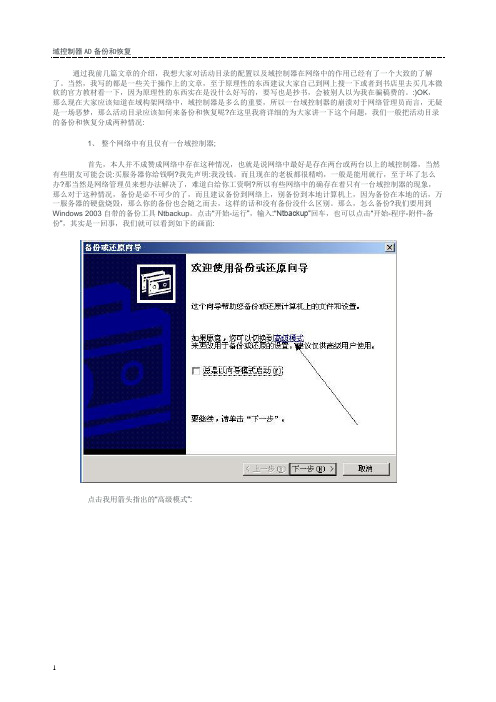
域控制器AD备份和恢复通过我前几篇文章的介绍,我想大家对活动目录的配置以及域控制器在网络中的作用已经有了一个大致的了解了。
当然,我写的都是一些关于操作上的文章,至于原理性的东西建议大家自己到网上搜一下或者到书店里去买几本微软的官方教材看一下,因为原理性的东西实在是没什么好写的,要写也是抄书,会被别人以为我在骗稿费的。
:)OK,那么现在大家应该知道在域构架网络中,域控制器是多么的重要,所以一台域控制器的崩溃对于网络管理员而言,无疑是一场恶梦,那么活动目录应该如何来备份和恢复呢?在这里我将详细的为大家讲一下这个问题,我们一般把活动目录的备份和恢复分成两种情况:1、整个网络中有且仅有一台域控制器;首先,本人并不成赞成网络中存在这种情况,也就是说网络中最好是存在两台或两台以上的域控制器,当然有些朋友可能会说:买服务器你给钱啊?我先声明:我没钱。
而且现在的老板都很精哟,一般是能用就行,至于坏了怎么办?那当然是网络管理员来想办法解决了,难道白给你工资啊?所以有些网络中的确存在着只有一台域控制器的现象,那么对于这种情况,备份是必不可少的了,而且建议备份到网络上,别备份到本地计算机上,因为备份在本地的话,万一服务器的硬盘烧毁,那么你的备份也会随之而去,这样的话和没有备份没什么区别。
那么,怎么备份?我们要用到Windows 2003自带的备份工具Ntbackup。
点击“开始-运行”,输入:“Ntbackup”回车,也可以点击“开始-程序-附件-备份”,其实是一回事,我们就可以看到如下的画面:点击我用箭头指出的“高级模式”:再点击用红框标出的“备份向导(高级)”,这时会出现一个备份向导:在这里请大家注意,直接点“取消”,这样可以进入备份工具控制器,以便有更多的可以自定义的项目:在这里,需要提醒大家的是,如果你只是想备份活动目录的话,那么你只需要备份一下系统状态就可以了。
但本人强烈建议:最好再做一个整个C盘的备份!以防止丢失一些其它的数据。

为何备份AD?AD的备份是必须的,因为要预防AD服务器的故障,需经行备份,按照我公司的AD更行情况,一个月备份一次即可。
如何备份?首先,进入机房,快速按ctrl两次,弹出选择界面,选择“XS7000”按回车,如果有要登入界面,用户是xssys,密码是zaz1lpx2swa3.备份AD数据库依次点击“开始→程序→附件→系统工具→备份”,在打开的“备份或还原向导”对话框中点击“下一步”按钮进入“备份或还原”选择对话框。
或者在“开始”—“运行”—“ntbackup”在选择“备份文件和设置”项后,点击“下一步”按钮进入“要备份的内容”对话框,选择“让我选择要备份的内容”项并点击“下一步”按钮。
在“要备份的项目”对话框中依次展开“桌面→我的电脑”,勾选“System State”项(图1)。
在下一步的“备份类型、目标和名称”对话框中根据提示选择好备份文件的存储路径,并设置好备份文件的名称,点击“下一步”按钮。
接着在打开的对话框中点击“完成”按钮。
此时请中断计算机系统中的其他操作,因为片刻后AD数据库的备份*作就会开始进行了。
一般是先备份在D盘之中,备份完之后考一份到xsfs01\\总经理室\电脑课\AD域备份中还原AD数据库相对于AD数据库的备份操作,AD数据库的还原*作就显得稍微有些复杂了。
因为除了按备份向导的提示进行操作外,还需要进行一些额外的*作才能顺利完成还原。
主要的原因是因为AD服务正常运行时,是不能够进行AD数据库还原操作的。
所以AD数据库的还原操作应该按以下方式进行:1.进入目录服务还原模式重新启动计算机在进入Windows Server 2003的初始画面前,按F8键进入Windows高级选项菜单界面。
此时可以通过键盘上的上下方向键选择“目录服务还原模式(只用于Windows域控制器)”项。
在回车确认后,使用具有管理员权限的账户登录系统,此时可以看出系统是处于安全模式的。
2.使用还原向导在进入目录服务还原模式后,依次点击“开始→程序→附件→系统工具→备份”,在打开的“备份或还原向导”对话框中点击“下一步”按钮进入“备份或还原”选择对话框,选择“还原文件和设置”。


域控制器AD备份和恢复通过我前几篇文章的介绍,我想大家对活动目录的配置以及域控制器在网络中的作用已经有了一个大致的了解了。
当然,我写的都是一些关于操作上的文章,至于原理性的东西建议大家自己到网上搜一下或者到书店里去买几本微软的官方教材看一下,因为原理性的东西实在是没什么好写的,要写也是抄书,会被别人以为我在骗稿费的。
:)OK,那么现在大家应该知道在域构架网络中,域控制器是多么的重要,所以一台域控制器的崩溃对于网络管理员而言,无疑是一场恶梦,那么活动目录应该如何来备份和恢复呢?在这里我将详细的为大家讲一下这个问题,我们一般把活动目录的备份和恢复分成两种情况:1、整个网络中有且仅有一台域控制器;首先,本人并不成赞成网络中存在这种情况,也就是说网络中最好是存在两台或两台以上的域控制器,当然有些朋友可能会说:买服务器你给钱啊?我先声明:我没钱。
而且现在的老板都很精哟,一般是能用就行,至于坏了怎么办?那当然是网络管理员来想办法解决了,难道白给你工资啊?所以有些网络中的确存在着只有一台域控制器的现象,那么对于这种情况,备份是必不可少的了,而且建议备份到网络上,别备份到本地计算机上,因为备份在本地的话,万一服务器的硬盘烧毁,那么你的备份也会随之而去,这样的话和没有备份没什么区别。
那么,怎么备份?我们要用到Windows 2003自带的备份工具Ntbackup。
点击“开始-运行”,输入:“Ntbackup”回车,也可以点击“开始-程序-附件-备份”,其实是一回事,我们就可以看到如下的画面:点击我用箭头指出的“高级模式”:再点击用红框标出的“备份向导(高级)”,这时会出现一个备份向导:在这里请大家注意,直接点“取消”,这样可以进入备份工具控制器,以便有更多的可以自定义的项目:在这里,需要提醒大家的是,如果你只是想备份活动目录的话,那么你只需要备份一下系统状态就可以了。
但本人强烈建议:最好再做一个整个C盘的备份!以防止丢失一些其它的数据。

Active Directory 备份与还原在域的环境中,要定期的备份AD数据库,当AD数据库出现问题时,可以通过备份的数据还原AD数据库。
备份文件和文件夹的用户必须具有特定权限和权利的用户才可以,如果是本地组中的管理员或Backup Operator,则只能备份本地计算机上本地组所适用的所有文件和文件夹。
同样,如果是域控制器上的管理员或备份操作员,可以备份本地、域中或具有双向信任关系的域中的所有计算机上的任何文件和文件夹。
活动目录的备份第一步:依次打开命令提示符,输入【Ntbackup】回车第二步:选择【高级模式】,显示备份工具界面,也可以下一步通过向导第四步:选择备份选项卡,选中需要备份的磁盘或者System Status。
选择保存的路径注:如果只想备份活动目录的话,那么只需要备份一下系统状态就可以了。
但在这里建立最好是将整个系统盘做一个完整的备份,以防止丢失一些其他的数据。
第五步:开始备份,在选择备份方式时,需要小心是使用【备份附加到媒体】还是使用【备份替换媒体】单击高级选项卡,这里可以选择你想备份的类型,第六步:单击开始备份数据的备份就完成了下面是任何还原AD数据库的第一步:进入目录服务还原模式。
重新启动计算机,在进入Windows Server 2003 的初始画面前,按F8键进入Window高级选项菜单界面。
通过键盘上的方向键选择【目录服务还原模式】第二步:进入还原向导操作。
运行【ntbackup】选择高级模式,选中要还原的数据第三步:点击【开始还原】完成重定向Active Directory 数据库活动目录的数据库包含了大量的核心信息,应该妥善保护。
为了安全起见,应该将这些文件从被攻击者熟知的默认文件位置转移到其他位置。
如果想进行更深入的保护,可以把AD数据库文件转移到一个有冗余或者镜像的卷,以便磁盘发生错误的时候可以恢复。
第一步:进入【目录服务还原模式】第二步:进入命令提示符:输入ntdsutil输入files输入info 查看目录信息再输入move db to c:\123 回车(选择数据库移动的盘符)完成后在输入move log to c:\123转移完成输入info 查看信息数据库文件已经在c盘符下的123文件夹内修改目录还原密码一般为了安全起见,还原目录数据库时需设置密码保护步骤如下:首先必须进入【目录服务还原模式】进入命令提示符,输入ntdsutil 回车输入set dsrm password 回车之后输入reset password on sesrver 【指域名】回车再输入新的密码,确认密码完成。

ad 域策略备份方法全文共四篇示例,供读者参考第一篇示例:AD(Active Directory)域控制器是Windows中极为重要的网络身份验证和授权服务,对于公司来说,域控制器中存储了大量的用户账号、组策略、计算机账号等信息,一旦信息丢失或损坏,可能会造成严重后果。
备份AD域策略是非常重要的工作,可以保障公司网络的稳定和安全。
备份AD域策略的方法有多种,下面将一一介绍:一、使用Windows Server备份工具Windows Server自带有备份工具,可以通过这个工具来备份AD 域策略。
具体操作步骤如下:1. 打开“服务器管理器”,找到“工具”下的“Windows Server备份”;2. 在备份工具中选择“备份计划向导”,按照提示设置备份计划;3. 在选择备份目标时,选择“本地磁盘”或“网络共享”;4. 在选择备份项时,选择“系统状态”;5. 设置备份时间和其他选项;6. 完成备份计划的设置并执行备份。
通过这种方法备份AD域策略,可以定期执行备份计划,保障数据的安全性。
二、使用第三方备份软件除了Windows Server自带的备份工具外,还可以使用第三方的备份软件来备份AD域策略。
常见的备份软件有Veeam Backup、Acronis Backup等,这些软件能够更灵活地设置备份计划、备份位置和备份内容,提供更全面的数据保护。
使用第三方备份软件备份AD域策略的步骤通常为:1. 安装备份软件并进行配置;2. 添加AD域控制器作为备份对象;3. 设置备份计划,包括备份时间、备份频率等;4. 执行备份操作,将AD域策略数据备份到指定位置。
通过使用第三方备份软件,可以更加灵活地备份和恢复AD域策略数据,提高数据安全性和可靠性。
三、备份系统状态AD域策略数据的重要组成部分是系统状态,包括注册表、系统文件、系统启动文件等。
备份系统状态也是一种备份AD域策略的方法。
备份系统状态可以将整个系统的重要数据备份下来,并且可以快速恢复系统状态,保障AD域策略的安全性。
Active Directory(AD)是Microsoft Windows Server操作系统中的核心组件,它提供了一种集中式的目录服务,用于管理和组织网络中的计算机、用户、组和资源。
以下是Active Directory的主要功能:目录服务:Active Directory作为中央目录服务,允许用户和计算机在网络中轻松找到和访问其他用户、计算机、共享文件夹、打印机和其他网络资源。
这大大简化了网络管理和资源访问。
身份验证和授权:Active Directory提供了一个集中的身份验证机制,使得用户可以登录到任何受信任的计算机,而无需重新输入用户名和密码。
同时,它还提供了基于角色的访问控制(RBAC),使得管理员可以轻松地管理用户的权限和访问级别。
组策略管理:通过Active Directory,管理员可以定义组策略(Group Policy),这是一种强大的管理工具,可以用于配置和管理网络中的计算机和用户。
组策略可以用于配置各种设置,如桌面壁纸、屏幕保护程序、应用程序配置、安全策略等。
安全策略管理:Active Directory还提供了一套完整的安全策略管理机制,包括防火墙规则、安全审计、数据加密等。
管理员可以通过Active Directory来管理和实施这些安全策略,确保网络的安全性。
网络服务管理:Active Directory可以用于管理各种网络服务,如文件共享、打印服务、电子邮件服务、数据库服务等。
管理员可以通过Active Directory来配置和管理这些服务,确保它们的正常运行。
报告和监视:Active Directory还提供了一套完整的报告和监视工具,可以帮助管理员了解网络的使用情况、安全状况、性能等。
这些工具可以帮助管理员及时发现和解决网络问题。
与其他应用的集成:Active Directory可以与其他Windows Server应用和服务无缝集成,如DNS服务、IIS服务、Exchange Server等。
AD的备份与恢复――――9月28日微软MVP授课后小结AD用老师的话来说,极其的重要,如果没有AD备份,那身为网管真是睡觉也不安稳。
事实确实如此,AD管理着整个域的架构,用户等信息。
域环境下,所有的文件权限管控,登陆控制,策略服务等等,甚至包括EXCHANGE等等都是建立在AD正常运行的前提下的。
可以预想,在一个有成百甚至上千台电脑的公司,突然域控崩溃,而你手边又没有AD备份的话。
1 AD的备份如果有条件,最好是能在有PDC的情况下再安装一台DC。
这样在PDC崩溃的时候我们就可以随时把另一台DC顶上去,而不会造成任何异常。
如果只有一台DC那只有做备份了。
当然两台或者多台DC的情况也应该经常做AD的备份。
因为谁也说不准哪天那些DC会不会一起崩溃。
(有企业遇到过此类现象,多台DC同时崩溃。
)DC 的备份方法:使用WINDOWS自带的备份工具。
开始――程序――附件――系统工具――备份下一步,选择备份文件和设置选择让我选择要备份的内容选择system state(有的版本显示:系统信息)选则备份的位置与文件名,当然如果有磁带机就没有这一项。
注意:此处的高级选项进入后可看到如下界面:AD的备份一定要选择正常。
不能使用增量,差异等类型下一步直到结束这样AD的备份就完成了。
2 AD的恢复AD的恢复分几种情况。
1 从备份恢复使用WINDOWS自带的备份工具恢复。
点击浏览选择备份的文件。
(如果是磁带,则需要先导入磁带,然后勾选系统信息恢复)恢复。
注意:恢复AD的情况大多数是在DC崩溃的情况下,这时候利用备份文件恢复,有几个需要注意的地方。
a 准备恢复DC的那台SERVER名称要与原来一致,系统硬件要大致相仿(因备份包含注册表等信息,如果硬件差异大,容易出现蓝屏错误,导致恢复失败),C盘分区需要大于等于原DC的C盘分区。
b 恢复DC后,可能遇到AD信息正常,如域用户,权限等无误,但管理控制台无法进入的错误(DKVE 曾出现过类似现象)。
ad备份方法随着信息化时代的到来,企业对于数据的管理和保护越来越重视。
Active Directory(AD)作为企业核心资产,其数据的备份与恢复显得尤为重要。
本文将详细介绍AD备份方法,以帮助企业确保数据安全。
一、备份的重要性在当今社会,数据就是企业的生命线。
一旦数据丢失或损坏,企业将面临严重的经济损失和信誉损害。
因此,对AD进行定期备份是保障企业正常运营的必要措施。
二、常见备份方法的优缺点分析1.完全备份:优点是可以还原系统到任何历史时间点,缺点是备份文件体积较大,恢复时间较长。
2.增量备份:优点是备份文件较小,恢复速度较快,缺点是只能还原到最近一次完全备份后的数据。
3.差异备份:优点是备份文件体积较小,恢复速度较快,缺点是恢复时需要同时还原完全备份和差异备份。
4.按需备份:优点是根据需要进行备份,灵活性较高,缺点是容易遗漏重要数据。
三、AD备份方法的详细步骤1.准备工作:确认备份服务器、备份工具和存储设备。
2.安装备份工具:根据企业需求选择合适的备份工具,如Task Scheduler、PowerShell等。
3.配置备份任务:设置备份任务,包括备份范围、备份类型、备份时间等。
4.执行备份任务:启动备份任务,监控备份进度和结果。
5.测试恢复:定期测试备份文件的恢复能力,确保备份有效。
四、备份策略的建议1.制定明确的备份计划:根据企业实际情况,制定合理的备份计划,确保数据的完整性和安全性。
2.多样化备份方式:结合不同类型的备份方式,提高数据恢复的可能性。
3.定期审查备份策略:定期检查备份策略的执行情况,及时调整备份参数。
4.加强备份安全管理:对备份文件进行加密和权限控制,防止数据泄露。
总之,AD备份是保障企业数据安全的关键环节。
通过分析各种备份方法的优缺点,制定合适的备份策略,企业可以确保在面临数据丢失或损坏时迅速恢复,降低损失。
Active Directory活动目录的备份与恢复作者:产品:版本:页数:制作日期:更新日期:华顺 HuashunMicrosoft Windows Server 2003 R2 Enterprise EditionService Pack 2总25页2008年7月11日星期五2008年7月11日星期五Active Directory活动目录的备份与恢复作者:华顺 Huashun出版日期:2008年7月11日星期五审核日期:2008年7月11日星期五文档修改记录序号修改日期修改原因备注12345678910目录Active Directory活动目录的备份和恢复方法1 方法一:使用ntbackup进行活动目录的备份和恢复 (2)1.1 使用ntbackup进行活动目录的备份 (2)1.2 使用ntbackup进行活动目录的恢复 (9)2 方法二:部署额外的域控制器进行活动目录的备份和恢复 (17)2.1 部署额外的域控制器进行活动目录的备份 (17)2.2 部署额外的域控制器进行活动目录的恢复 (19)3 方法三:使用第三方备份工具进行活动目录的备份和恢复 (25)Active Directory活动目录的备份与恢复方法方法一:使用ntbackup进行活动目录的备份与恢复。
1)创建两个账户,作为测试使用。
点击【开始】→【管理工具】→【Active Directory用户和计算机】。
右键【】→【新建】→【组织单位】,新建一个名为IT的组织单元。
在IT这个组织单位中,新建两个账户test1,test2,用来测试。
2)点击【开始】→【运行】,输入命令行命令“ntbackup”,然后点击【确定】。
3)弹出“欢迎使用或还原向导”对话框,点击【高级模式】。
4)点击“备份向导(高级)”。
5)弹出“欢迎使用备份向导”对话框,点击【下一步】。
6)勾选“备份选定的文件、驱动器或网络数据”,然后点击【下一步】。
7)点击“我的电脑”,在“System State”前的方框中打勾(我们可以在右边的窗口中看到备份的内容,包括“Active Directory”等项目,但是他们只能同时备份,不能进行选择备份,这也是用ntbackup来备份Active Directory活动目录的缺点。
深圳市海格物流股份有限公司
AD 备份和恢复
深圳市索信达实业有限公司
文档编号: SXD-HGWL-20150818-01 版本: VERSION1.6 编写: 索信达运维服务部 最后修订:
2015年09月10日
目录
第一章Windows Server Backup 概述 (3)
第二章安装Windows Server Backup (6)
第三章使用Windows Server Backup备份活动目录数据库 (10)
(一)创建一次性备份 (10)
(二)创建日常备份计划 (14)
第四章使用Windows Server Backup恢复活动目录数据 (19)
第一章Windows Server Backup 概述
Windows Server Backup功能为运行 Windows Server®2008 以上版本操作系统的计算机提供了基本的备份和恢复解决方案。
它引入了新的备份和恢复技术,并替换了以前的Windows Backup (Ntbackup.exe) 功能。
Windows Server Backup功能由 Microsoft 管理控制台 (MMC) 管理单元和命令行工具组成,可为日常备份和恢复需求提供完整的解决方案。
Windows Server Backup可以备份整个服务器(所有卷)、选定卷或系统状态,可以恢复卷、文件夹、文件、某些应用程序和系统状态。
另外,在出现类似硬盘故障的灾难时,可以使用整个服务器备份和 Windows 恢复环境执行系统恢复,这样可将整个系统还原到新的硬盘。
注意:必须是 Administrators 组或 Backup Operators 组的成员才能使用 Windows Server Backup。
Windows Server Backup 包括以下特性:
●更快速的备份技术。
Windows Server Backup 使用卷影复制服务 (VSS) 和块级备份技术对操作系统、文件和文件夹及卷进行备份。
创建第一个完整备份之后,可以将 Windows Server Backup 配置为自动运行增量备份,因为增量备份仅保存自上次备份以后发生更改的数据。
即使选择始终执行完整备份,备份所花费的时间也少于早期版本的 Windows 所用的时间。
●简化的还原。
可以通过选择备份,然后从该备份中选择要还原的特定项目来还原项目。
可以恢复一个文件夹中的特定文件或文件夹的所有内容。
另外,如果项目存储在增量备份中,以前需要从多个备份中手动还原。
但现在不再这样,您可以立即选择要还原项目的备份版本的日期。
●简化的操作系统恢复。
Windows Server Backup 与新的 Windows 恢复工具结合使用,可使操作系统的恢复更加简单。
可以恢复到同一服务器。
或者,如果硬件出现故障,可以恢复到其他具有类似硬件而无操作系统的服务器。
●恢复应用程序的功能。
Windows Server Backup 使用集成到应用程序(如 Microsoft(R) SQL Server(R))
中的 VSS 功能来保护应用程序数据。
●改进的计划功能。
Windows Server Backup 包括一个可引导您完成创建日常备份的向导。
系统卷将自动包含在所有的计划备份中,以便进行灾难保护。
●非现场删除备份,以便进行灾难保护。
可以将备份轮流保存到多个磁盘中,这样使您可以在非现场位置移动磁盘。
可以将每个磁盘添加为一个计划备份位置,如果第一个磁盘移离现场,则 Windows Server Backup 会自动将备份按顺序保存到下一个磁盘。
●远程管理。
Windows Server Backup 使用 MMC 管理单元,从而为您在管理备份时提供熟悉而一致的体验。
安装此管理单元后,可以通过服务器管理器访问此工具,或通过将此管理单元添加到一个新的或现有 MMC 控制台访问此工具。
然后,可以通过单击管理单元中的“操作”菜单,然后单击“连接到另一台计算机”来管理其他服务器中的备份。
●自动磁盘使用情况管理。
为计划备份配置磁盘后,Windows Server Backup 将自动管理磁盘的使用情况 - 您不需要担心多次备份之后的磁盘空间不足。
创建新备份时,Windows Server Backup 将自动重复使用旧备份的空间。
管理工具将显示可用的备份和磁盘使用情况信息。
这有助于您计划配置其他存储,以满足恢复时间的目标。
●扩展的命令行支持。
Windows Server Backup 包含Wbadmin命令和文档,从而使您可以在命令行中执行所有与使用管理单元执行的相同任务。
有关详细信息,请参阅“命令参考”(/fwlink/?LinkId=93131)(可能为英文网页)。
还可以通过脚本自动进行备份活动。
另外,Windows Server 2008 还包含用于 Windows Server Backup 的一个 Windows PowerShell(TM) 命令 (cmdlet) 集合,可以使用这些命令编写执行备份的脚本。
有关详细信息,请参阅/fwlink/?LinkId=93317(可能为英文网页)。
●支持光学介质驱动器和可移动介质。
可以手动将卷直接备份到光学介质驱动器(如 DVD 驱动器)和可移动介质。
如果
要一次性创建可轻松移离现场的备份,这样可提供一个解决方案。
Windows Server Backup 仍支持手动备份到共享文件夹和硬盘。
第二章安装Windows Server Backup 1、打开“服务器管理器”→“仪表板”
2、选择安装类型:基于角色或基于功能的安装
3、选择目标服务器
4、选择服务器角色,保持默认即可
5、添加功能,选择“Windows Server Backup”,单击“下一步”
6、确认安装所选内容
7、开始安装
第三章使用Windows Server Backup备份活动目录数据库
(一)创建一次性备份
1、打开“管理工具”→“Windows Server Backup”,进入操作控制台
2、点击右边“一次性备份”,对服务器进行首次备份。
并进入备份向导。
3、选择备份配置,备份整个服务器
4、选择备份路径的类型为远程共享文件夹
5、输入远程文件夹的完整路径,并选择“继承”访问控制权限
6、确认要备份的项目,点击“备份”开始备份服务器数据到指定目录
7、正在备份,请等待
7、打开远程路径\\AD2.HG.Local\ADBackup查看已完成的备份文件。
(二)创建日常备份计划
1、打开“管理工具”→“Windows Server Backup”,进入操作控制台
2、点击右边“备份计划”,为服务器创建备份计划。
3、选择要进行备份的项目(这里选择整个服务器)
4、设置进行备份的时间,每日一次或多次。
(这里选择每日00:00进行备份)
5、为备份文件指定存放路径。
(这里使用网络共享文件夹)推荐使用专门的硬盘用来存储备份文件。
6、制定网络共享文件夹的路径。
7、使用Administrators 组或 Backup Operators 组的成员账号注册备份计划。
8、最后确认信息,点击“完成”。
9、完成备份计划的创建,并提示第一次计划的备份发生的时间。
第四章使用Windows Server Backup恢复活动目录数据
当所有域控制器全部宕机时,可使用Windows Server Backup还原出域控制器。
还原所使用的新服务器的存储总容量不能小于原域控服务器的存储总容量。
1、新服务器硬件准备完成之后,插入Windows Server 2012 R2的光盘(不同品牌的服务器可能需要使用引导盘进行),点击“修复计算机”
2、选择“系统维护”
3、选择“系统镜像恢复”
4、系统会自动在本地寻找系统恢复镜像,点击“取消”,为服务器重新指定恢复路径。
5、选择“选择一个系统镜像”
6、在弹出窗口中点击“高级”选项。
7、点击“安装驱动”为服务器安装相应的网卡驱动程序。
点击“在网络上选择一个系统镜像”,指定AD系统备份镜像。
8、点击“是”,连接至网络。
按Shift+F10弹出CMD窗口,查看服务器是否能正常获得IP 地址,并检查服务器是否能正常连接至系统备份镜像路径。
如果网络中存在DHCP服务器,系统会自动获取IP和DNS信息。
如果网络中不存在DHCP服务器,则需要在CMD窗口中手工配置IP和DNS信息。
9、指定系统镜像存放的路径:\\SZPCA0001.HG.LOCAL\SHARED
10、输入域管理员账号及密码
11、选择需要恢复的系统镜像
12、确认需要恢复的系统镜像
13、系统恢复会清楚磁盘上的所有数据,请谨慎操作。
如系统无法识别磁盘信息,点击“安装驱动”和“高级”安装磁盘驱动程序。
14、确认信息,系统将恢复至所选择的系统镜像
15、点击“是”,开始系统恢复
16、系统恢复进行中。
完成后,服务器将自动重启。
17、等待服务器重新启动后,使用域管理员账号HG\Administrator登录系统,检查系统可正常使用。